
Hướng dẫn cách đặt pass cho folder, file đơn giản và chi tiết
Nếu máy tính, laptop của bạn đang giữ những tài liệu quan trọng hoặc dữ liệu nhạy cảm mà bạn không muốn bị ai đó đánh cắp, truy cập vào. Nếu vậy, việc đặt mật khẩu cho folder chứa những thông tin, dữ liệu đó là vô cùng cần thiết. Vậy làm cách nào để đặt mật khẩu cho folder? Mời bạn tham khảo bài viết sau để có thể tìm ra một cách đặt pass cho folder đơn giản, hiệu quả nhất.
Lý do tại sao cần đặt pass cho folder?
- Bảo vệ thông tin/dữ liệu quan trọng đối với cá nhân bạn
- Phòng trường hợp xóa nhầm folder/file
- Bảo mật thông tin nhạy cảm

Cách đặt pass cho folder đơn giản
Để đặt mật khẩu cho folder, bạn có thể sử dụng một trong cách thao tác cơ bản sau đây:
Dùng tính năng sẵn có trên Windows
Để có thể đặt password cho folder bằng tính năng mã hóa sẵn có trên Windows, bạn chỉ cần làm theo các bước sau:
- Bước 1: Click chuột phải vào folder/file cần đặt pass → Chọn Properties
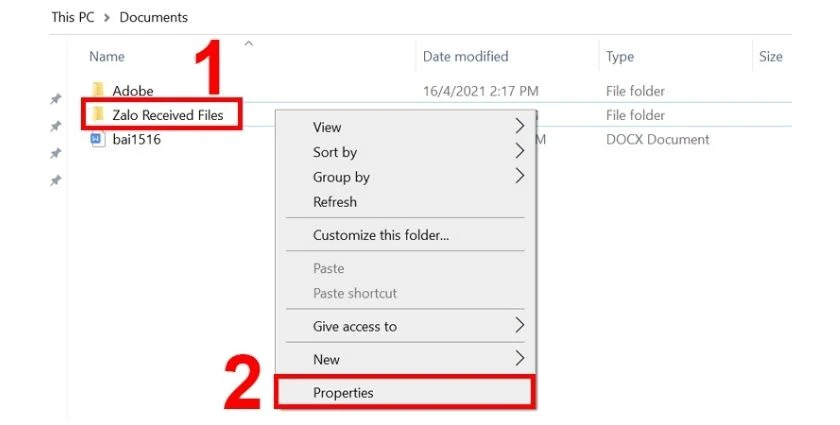
- Bước 2: Ở tab General, chọn Advanced
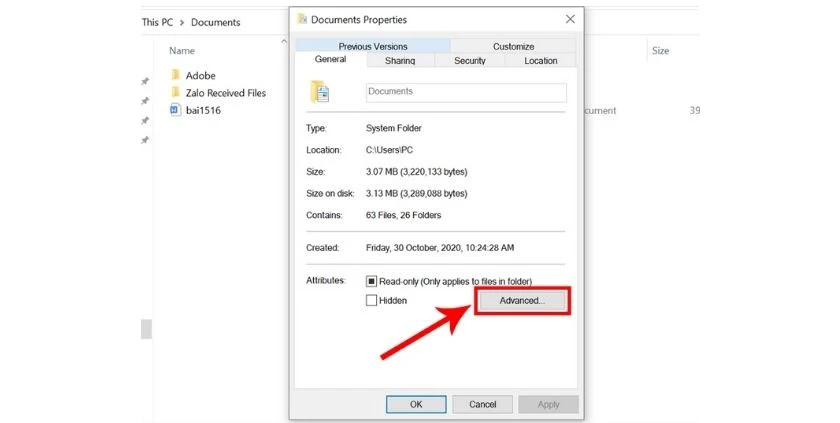
- Bước 3: Tick vào dòng Encrypt contents to secure data → Nhấn OK
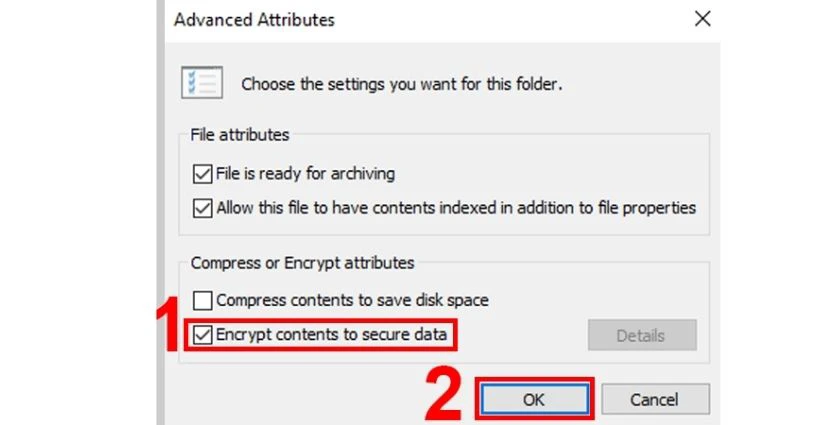
Cách đặt mật khẩu cho folder bằng phần mềm WinRAR
Dùng phần mềm WinRAR để đặt password cho folder cũng là cách phổ biến, vô cùng đơn giản mà người dùng thường xuyên áp dụng.
- Bước 1: Click chuột phải vào folder/file cần đặt pass → Chọn Add to archive…
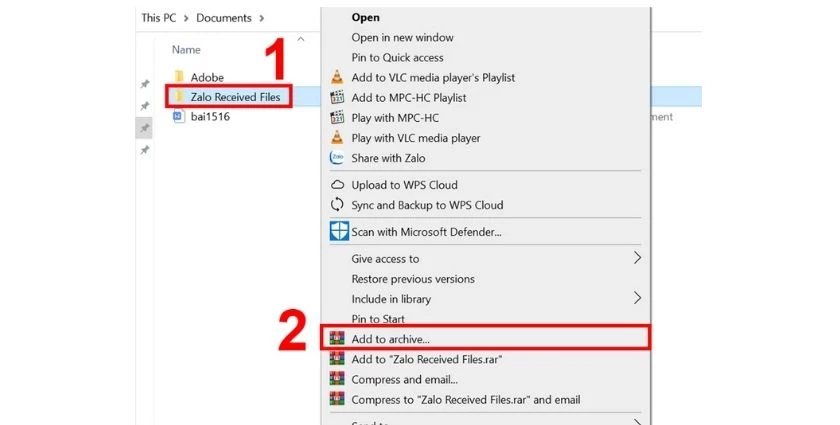
- Bước 2: Ở tab General, nhấn Set Password…
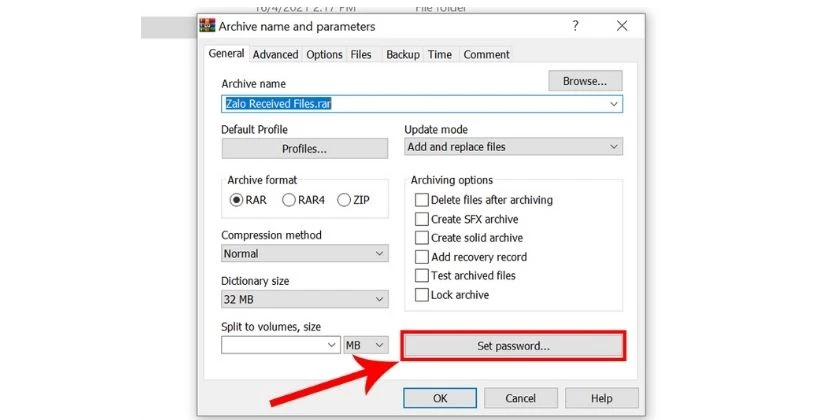
- Bước 3: Lần lượt nhập và nhập lại mật khẩu tại 2 ô Enter password và Reenter password for verification → Tick vào dòng Encrypt file name → Nhấn OK → Tiếp tục nhấn OK để kết thúc đặt pass cho folder.
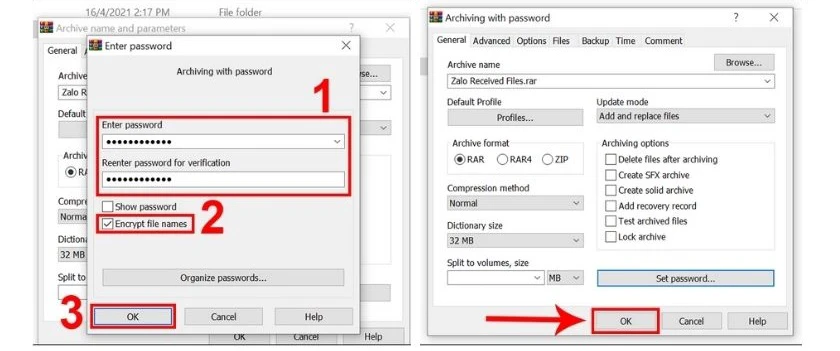
điều khiển máy tính bằng điện thoại
Cách đặt mật khẩu cho folder bằng đoạn mã lệnh
Cách đặt pass cho folder đơn giản bằng đoạn mã lệnh như sau:
- Bước 1: Vào folder/file cần đặt pass → Click chuột phải tại vị trí bất kỳ ở folder/file đó → Chọn New → Text Document
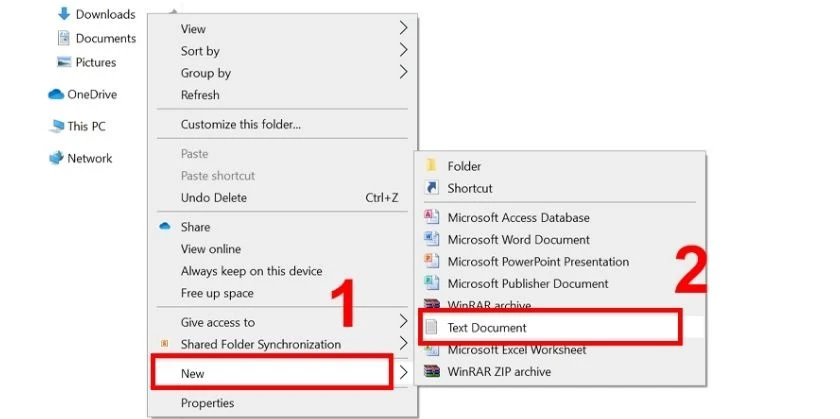
- Bước 2: Sao chép và dán đoạn mã dưới đây vào cửa sổ mới xuất hiện sau khi chọn Text Document:
- Bước 3: Trên đoạn code, bạn hãy tìm và thay thế dòng lệnh PASSWORD_GOES_HERE bằng pass mà bạn muốn đặt cho folder. Chẳng hạn pass là 123.
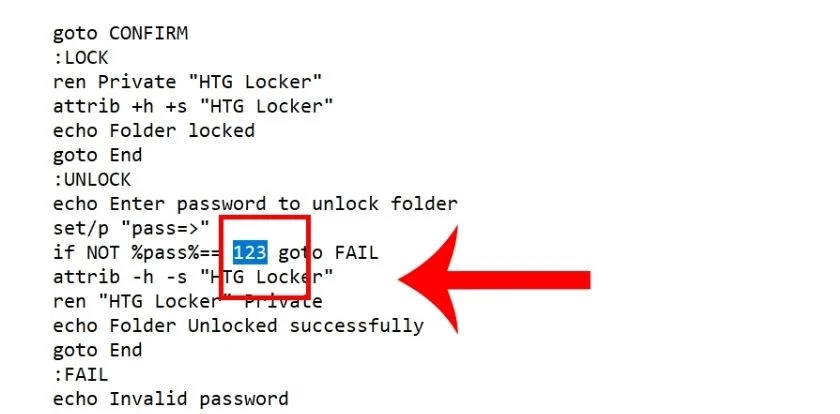
- Bước 4: Nhấp vào File → Chọn Save As
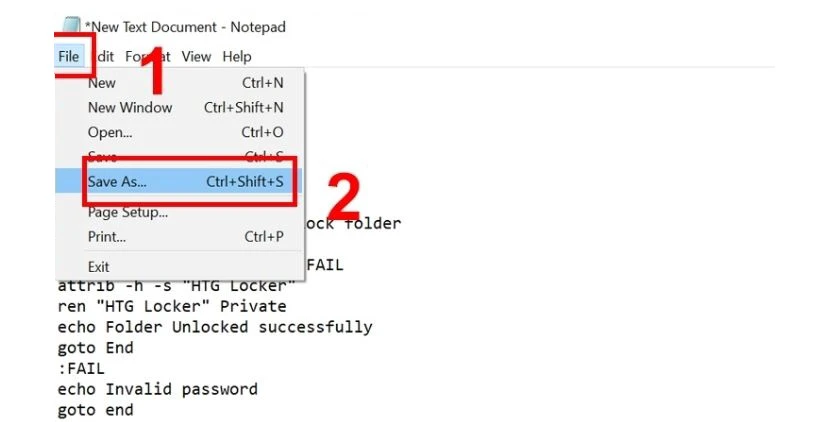
Tại File name, bạn hãy đặt là locker.bat → Chọn tiếp All Files → Nhấn Save
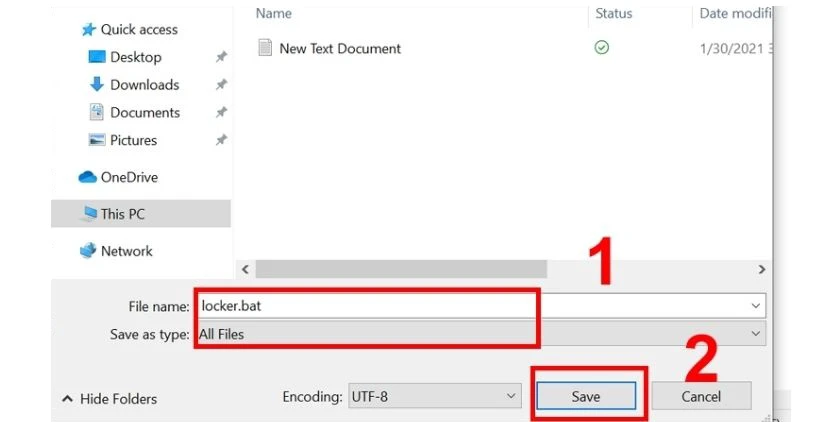
Lúc này bạn có thể xóa file New Text Document đi
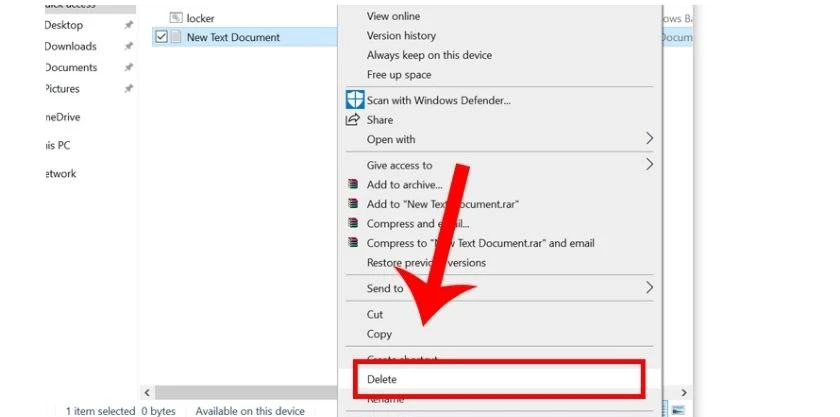
- Bước 5: Mở file locker → Thư mục mới có tên Private xuất hiện → Bạn hãy sao chép tất cả folder/file mà bạn muốn bảo mật vào đó trước khi đặt pass cho folder.
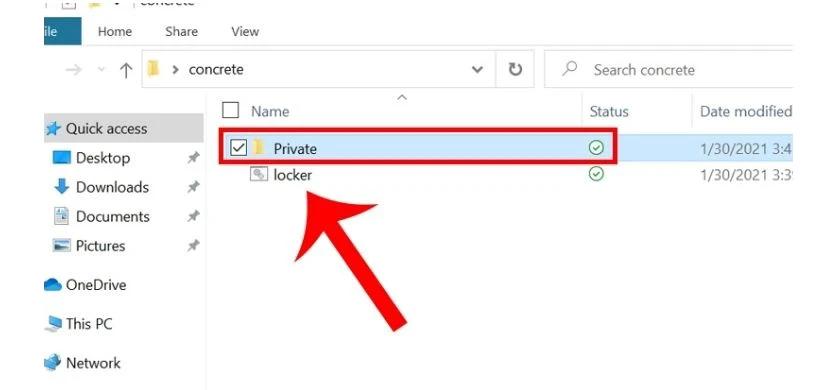
- Bước 6: Sau khi sao chép dữ liệu vào mục Private xong → Mở file locker → Xuất hiện hộp thoại yêu cầu nhập lệnh → Nhập Y và nhấn Enter.
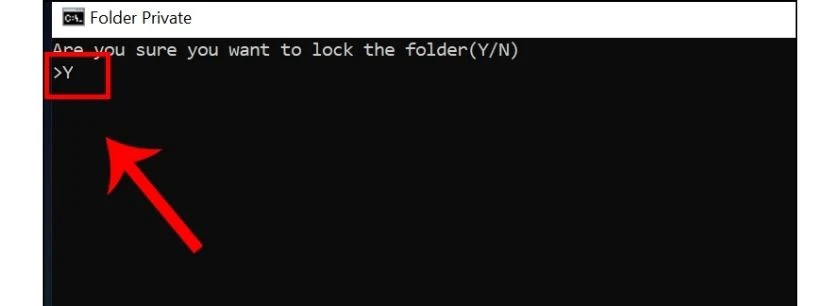
Sau khi hoàn tất bước 6, thư mục Private sẽ biến mất. Điều đó có nghĩa là dữ liệu của bạn đã được bảo mật
- Bước 7: Để mở lại folder Private, bạn hãy mở file locker → Nhập pass mà bạn đã thiết lập → Nhấn Enter
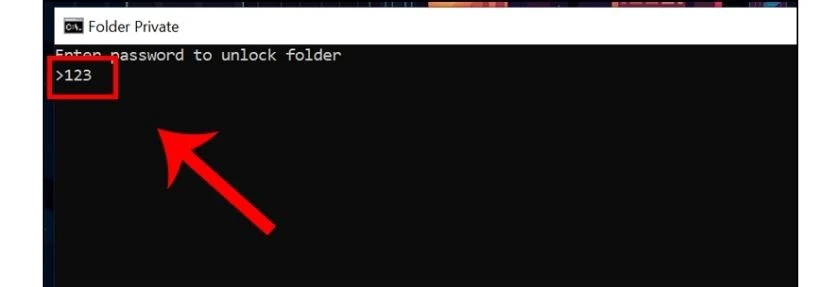
Lưu ý khi đặt pass cho folder, đặt pass cho file
Dữ liệu từ folder/file mà bạn đặt pass sẽ không thể được bảo vệ hoàn toàn 100% vì những cách cài mật khẩu bảo mật thủ công thông thường sẽ chỉ giúp bảo vệ một phần. Rất dễ dàng để tìm thấy hướng dẫn hủy bỏ mã hóa, bẻ khóa mật khẩu folder/file nên không có gì chắc chắn rằng folder/file mà bạn đã cài mật khẩu sẽ an toàn tuyệt đối. Nếu các dữ liệu trong folder/file đó thật sự nhạy cảm, cực kỳ quan trọng thì bạn nên cân nhắc tìm và dùng các phần mềm thương mại uy tín để bảo mật tốt nhất
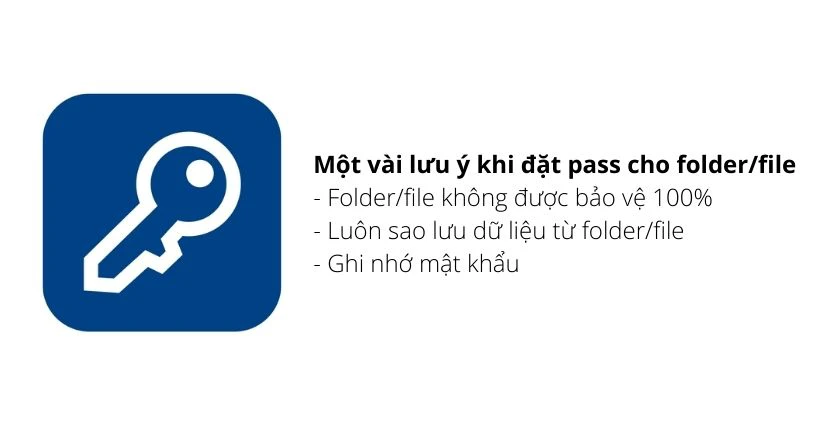
Đảm bảo luôn luôn sao lưu các dữ liệu quan trọng trong folder/file: Các dữ liệu trong folder/file dù đã được cài mật khẩu để bảo vệ nhưng chúng vẫn có thể bị xóa nên việc sao lưu lại dữ liệu là một việc vô cùng cần thiết dù bạn đã đặt password hay chưa.
Nhớ mật khẩu: Khi đặt pass cho folder/file, bạn hãy nhớ ghi lại mật khẩu phòng trường hợp bạn quên cho những lần truy cập về sau.
Bài viết bên trên đã hướng dẫn cụ thể đến bạn một vài thủ thuật laptop đặt pass cho folder đơn giản, chúc bạn áp dụng thành công những cách trên để bảo vệ các dữ liệu quan trọng của bạn một cách tốt nhất.
Link nội dung: https://myphamsakura.edu.vn/cach-khoa-folder-tren-may-tinh-a48298.html